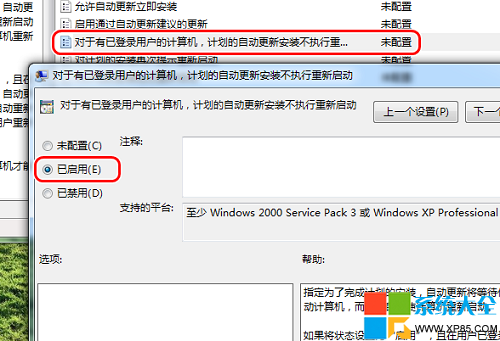雨林木风w7家庭普通版是初级用户喜爱的雨林木风w7系统。统计显示很多用户日常都碰到了雨林木风w7旗舰版64位ios系统禁用自动更新重启提示的实操问题。面对雨林木风w7旗舰版64位ios系统禁用自动更新重启提示这样的小问题,我们该怎么动手解决呢?不经常使用电脑的朋友对于雨林木风w7旗舰版64位ios系统禁用自动更新重启提示的问题可能会无从下手。但对于电脑技术人员来说解决办法就很简单了: 1.打开开始菜单,在搜索栏中输入“gpedit.msc”并回车,随后弹出本地组策略编辑窗口; 2.在窗口左侧依次展开:计算机配置——管理模板——windows组件——windows Update;。看了以上操作步骤,是不是觉得很简单呢?如果你还有什么不明白的地方,可以继续学习小编下面分享给大家的关于雨林木风w7旗舰版64位ios系统禁用自动更新重启提示的问题的具体操作步骤吧。
1.打开开始菜单,在搜索栏中输入“gpedit.msc”并回车,随后弹出本地组策略编辑窗口;
2.在窗口左侧依次展开:计算机配置——管理模板——windows组件——windows Update;
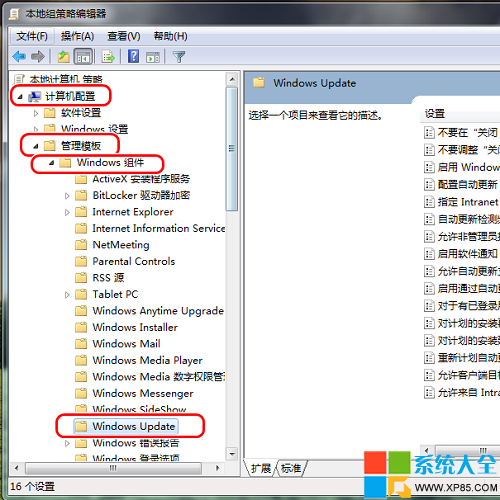
3.在右侧的列表中,找到并双击"对于有已登录用户的计算机,计划的自动更新不执行重启",将其设置为"已启用",确定退出即可。